Sekarang kita akan membuat menu navigasi dengan efek slide out yang tetap menggunakan framework jQuery. Menu ini mempunyai efek slide yang sangat halus, saat kita mengarahkan pointer mouse (mouse hover) pada menu, maka menu akan bergeser keluar (slide out) secara perlahan dan akan kembali pada posisi semula jika kita menggeser mouse keluar dari area menu selain itu menu ini akan selalu dalam posisi tetap walau kita menggeser (scroll) halaman naik ataupun turun. Kita bisa saja menggunakan navigasi menu ini untuk berbagai keperluan, misal Sosial Bookmark dan lain sebagainya. Seperti contoh pada gambar di bawah ini :
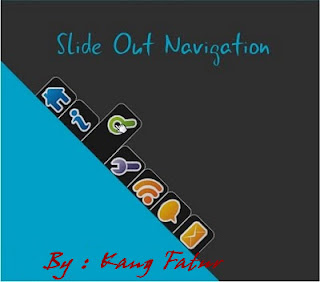
Jika sobat ingin mencobanya silahkan iktui langkah langkah berikut :
Langkah 1
Login ke Blogger
Langkah 2
Masuk ke "Tata Letak - Edit HTML"
Langkah 3
Klik "Expand Template Widget"
Langkah 4
Cari kode dibawah ini:
]]></b:skin>
Langkah 5
Masukan (copypaste) kode CSS dibawah ini diatas kode pada langkah 4:
ul#menusisi {
position: fixed;
margin: 0px;
padding: 0px;
top: 50px;
left: 0px;
list-style: none;
z-index:9999;
}
ul#menusisi li {
width: 100px;
}
ul#menusisi li a {
display: block;
margin-left: -50px;
width: 100px;
height: 55px;
background-color:#141414;
background-repeat:no-repeat;
background-position:48px center;
border:1px solid #cfcfcf;
-moz-border-radius:0px 10px 10px 0px;
-webkit-border-bottom-right-radius: 10px;
-webkit-border-top-right-radius: 10px;
-khtml-border-bottom-right-radius: 10px;
-khtml-border-top-right-radius: 10px;
/*-moz-box-shadow: 0px 4px 3px #000;
-webkit-box-shadow: 0px 4px 3px #000;
*/
opacity: 0.8;
filter:progid:DXImageTransform.Microsoft.Alpha(opacity=80);
}
ul#menusisi .beranda a{
background-image: url(http://lh6.ggpht.com/_xcD4JK_dIjU/S9BJaBfhOhI/AAAAAAAAD_0/nV3ITEV9d3M/d/nav_home.png);
}
ul#menusisi .tentang a{
background-image: url(http://lh4.ggpht.com/_xcD4JK_dIjU/S9BJaX0yaqI/AAAAAAAAD_4/GZhfUKvK588/d/nav_info.png);
}
ul#menusisi .cari a{
background-image: url(http://lh3.ggpht.com/_xcD4JK_dIjU/S9BJejnwlAI/AAAAAAAAEAE/B_LZd63vGeI/d/nav_search.png);
}
ul#menusisi .komentar a{
background-image: url(http://lh3.ggpht.com/_xcD4JK_dIjU/S9BJaFyqDGI/AAAAAAAAD_w/pNO6TUSigBg/d/nav_comment.png);
}
ul#menusisi .rssfeed a{
background-image: url(http://lh3.ggpht.com/_xcD4JK_dIjU/S9BJaabJhzI/AAAAAAAAEAA/Oo4mhwCwzbI/d/nav_rss.png);
}
ul#menusisi .alat a{
background-image: url(http://lh3.ggpht.com/_xcD4JK_dIjU/S9BJelocqyI/AAAAAAAAEAI/6SmP-UHv-eg/d/nav_tools.png);
}
ul#menusisi .kontak a{
background-image: url(http://lh6.ggpht.com/_xcD4JK_dIjU/S9BJaVZkksI/AAAAAAAAD_8/g5fo6OKT5wE/d/nav_mail.png);
}
Langkah 6
Cari kode dibawah ini:
</head>
Langkah 7
Masukan (copypaste) kode jQuery dibawah ini diatas kode pada langkah 6:
<script src='http://www.google.com/jsapi'/>
<script>
google.load("jquery", "1.3.2");
</script>
<script type="text/javascript">
$(function() {
$('#menusisi a').stop().animate({'marginLeft':'-50px'},1000);
$('#menusisi > li').hover(
function () {
$('a',$(this)).stop().animate({'marginLeft':'-2px'},200);
},
function () {
$('a',$(this)).stop().animate({'marginLeft':'-50px'},200);
}
);
});
</script>
Langkah 8
Cari kode dibawah ini:
</body>
Langkah 9
Masukan (copypaste) kode dibawah ini diatas kode pada langkah 8:
<ul id='menusisi'>
<li class='beranda'><a href='LINKSOBAT' title='Beranda'></a></li>
<li class='tentang'><a href='LINKSOBAT' title='Tentang'></a></li>
<li class='cari'><a href='LINKSOBAT' title='Cari'></a></li>
<li class='alat'><a href='LINKSOBAT' title='Alat'></a></li>
<li class='rssfeed'><a href='LINKSOBAT' title='RSS Feed'></a></li>
<li class='komentar'><a href='LINKSOBAT' title='Komentar'></a></li>
<li class='kontak'><a href='LINKSOBAT' title='Kontak'></a></li>
</ul>
- Ubahlah LINKSOBAT sesuai dengan link keinginan sobat.
- Ubahlah keterangan didalam tag title (misal; title='Beranda' di ubah menjadi title='Home') sesuai dengan keinginan sobat.
- Perhatikan kode pada Langkah 5 baris 5 yaitu top: 50px; ubahlah nilai 50 untuk menentukan jarak antara bagian atas halaman blog dengan menu.
- Perhatikan kode pada Langkah 5 baris 15 yaitu margin-left: -50px; ubahlah nilai -50 untuk mengatur berapa jarak menu yang akan disembunyikan.
- Jika nilai -50 diubah (pada keterangan nomor 4) maka nilai -50 pada Pada Langkah 7 baris 7 dan baris 13 juga harus diubah atau disamakan.
- Perhatikan kode pada Langkah 5 baris 34, 37, 40, 43, 46, 49, 52 ubahlah URL Icon sesuai dengan icon yang telah sobat siapkan.






Nuhun buat kang Fatur, saya jadi banyak tahu.. Sukses slalu
ReplyDelete@Nana Supena
ReplyDelete@Nana Supena Makasih GAN tas comen pertamaknya. salam BLOGGER
ReplyDeletemantap!!
ReplyDeletesalam kenal ya gan, jangan lupa visitback + komentback ya :)
membebani load page ga ni gan ??
ReplyDeletehttp://begiloguide.blogspot.com/
tips bermanfaat sob, izin sedot codenya dulu sob, ty
ReplyDelete@Faiq Qushoyyi Menurut saya si gak SOB coz Scriptnya juga sedikit n gambar2nya juga pada kecil2
ReplyDelete@buret Selamat nyedot aja GAN
@Kang Fatur, salam kang fatur tukar link kang fatur....
ReplyDeleteDatang dengan sembah salam,
ReplyDeleteMenjenguk teman menanti lebaran;
Ketupat rendang atas talam,
Kami yang jauh dilupa jangan.
Demi semangat setiakawan,
Datang disambut tangan dihulurkan;
Adat insan dalam pergaulan,
Salah dan silap harap maafkan.
mantab abiiiisssss.......
ReplyDeleteduh...
ReplyDeletetipsnya keren ya...
blognya pun keren...
trima kasih ya ma tipsnya...
klo bisa, artikelnya banyakin jg tentang widget blog...
selamat berkarya...
KANG FATUR
infonya bagus bosss....
ReplyDeleteKeren sob, hehehe
ReplyDeletebagus
ReplyDelete